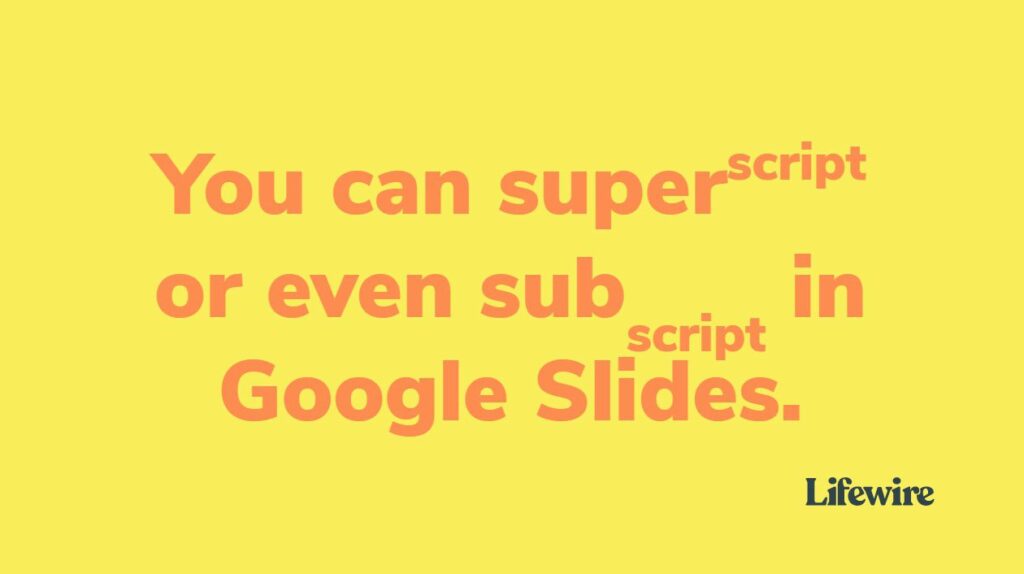
Vytvoření prezentace Google Slides vyžaduje spoustu času a úsilí a lidé si všimnou podrobností na každém snímku. Pokud byste normálně vyvolali notaci nebo vzorec, použili matematickou rovnici nebo sdíleli další informace, které vyžadují v písemném dokumentu horní nebo dolní index, můžete snadno přidat dolní index nebo horní index do Prezentací Google pomocí Formát Jídelní lístek. Horní i dolní index mohou označovat poznámky pod čarou, vyvolávat citace, jako jsou ochranné známky, a lze je začlenit do matematických nebo vědeckých rovnic. Zde jsou nějaké příklady:
- Ochranné známky a servisní značky jsou například psány jako horní index takto: Ochranná známkaTM.
- Matematická rovnice by však mohla používat indexování takto: An= An-1 + An-2. Chemické sloučeniny, jako je H2O, také používej indexování.
Snadný způsob přidání horního indexu do Prezentací Google
Chcete-li na snímek přidat horní index, postupujte takto:
-
Na snímku zvýrazněte text, který chcete přepsat.
-
Klepněte na Formát.
-
Klepněte na Text.
-
Klepněte na Horní index.
Jak přidat dolní index do Prezentací Google
Chcete-li přidat dolní index k textu na snímku, postupujte takto:
-
Na snímku zvýrazněte text, který chcete indexovat.
-
Klepněte na Formát.
-
Klepněte na Text.
-
Klepněte na Dolní index.
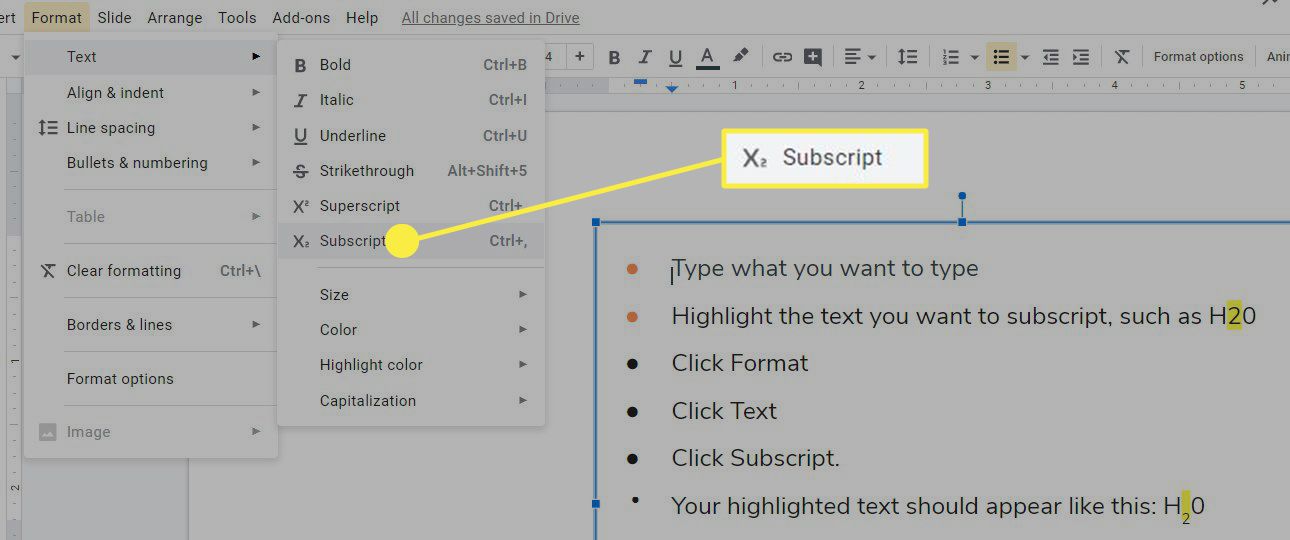
Jak vložit speciální znaky pro přidání horního nebo dolního indexu
Pokud hledáte něco, co by pro vaše snímky bylo trochu lepší, nebo potřebujete vložit určitý znak, například řecký symbol, můžete k dokončení práce použít nástroj s názvem Vložit speciální znaky. Tato možnost vám umožňuje vybrat konkrétní znaky, které nelze jinak přidat do Prezentací. Chcete-li otevřít a použít nabídku Vložit speciální znaky, postupujte takto:
-
Umístěte kurzor na místo, kam chcete vložit speciální znak.
-
Klepněte na Vložit.
-
Klepněte na Speciální znaky.
-
Když Vložte speciální znaky Zobrazí se pole nabídky, zadejte Dolní index nebo Horní index do Vyhledávání box. Vaše konkrétní vyhledávání zobrazí výběr položek nabídky, ze kterých si můžete vybrat. V tomto příkladu jsme zadali dolní index.
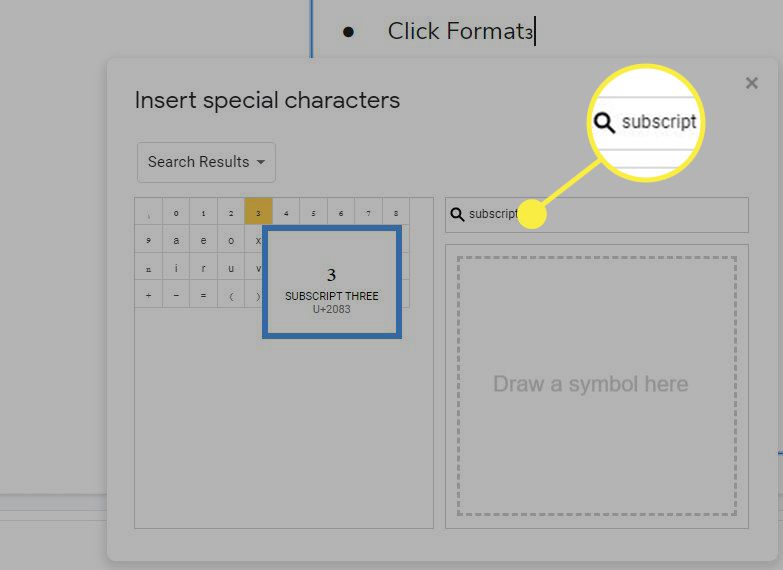
-
Vyberte možnost výsledku hledání, kterou chcete použít.
-
Prezentace jej automaticky přidají do dokumentu, kamkoli umístíte kurzor.
Jak vrátit horní nebo dolní index v prezentacích
Pokud si něco rozmyslíte, když něco přepíšete nebo přepíšete, postupujte podle stejných kroků, které se používají k přidání funkce do slova. Tento proces obrátí akce použité k přidání horního nebo dolního indexu na snímek.